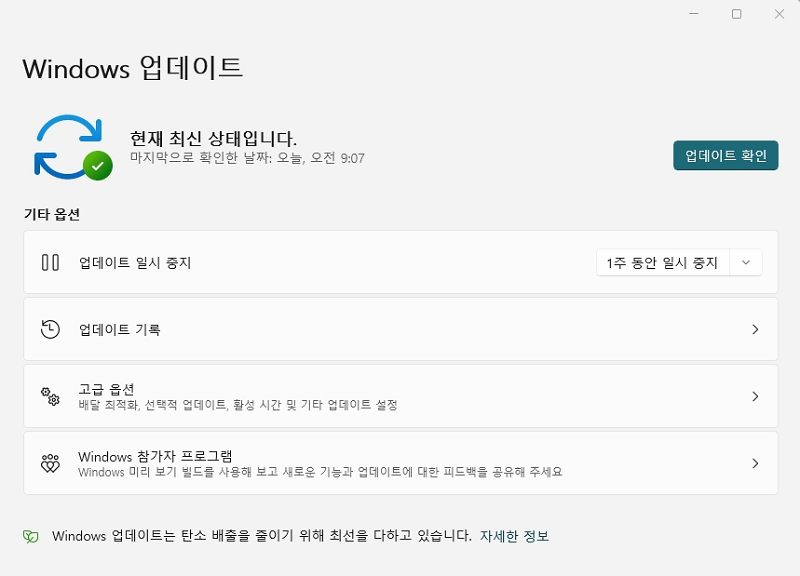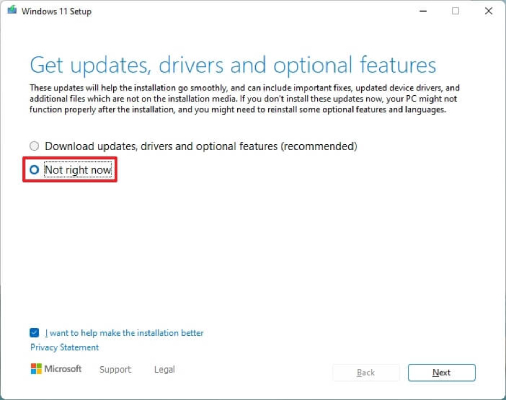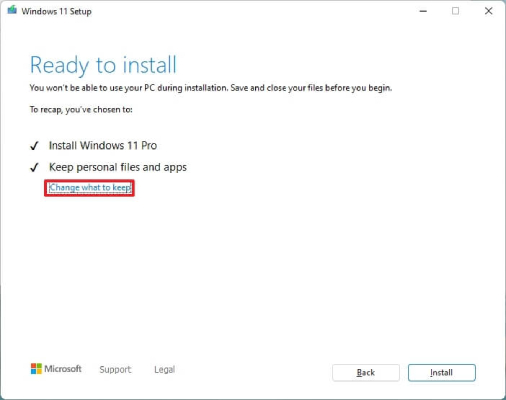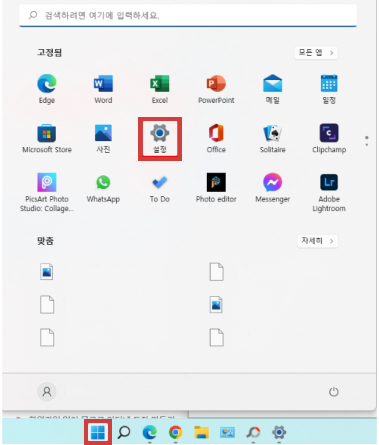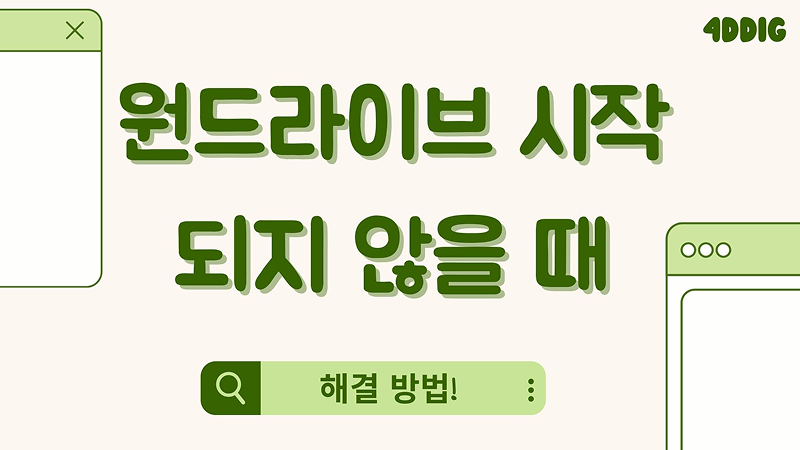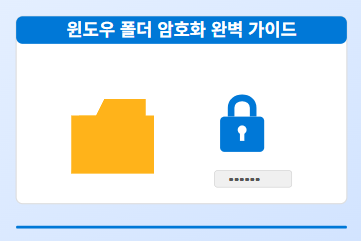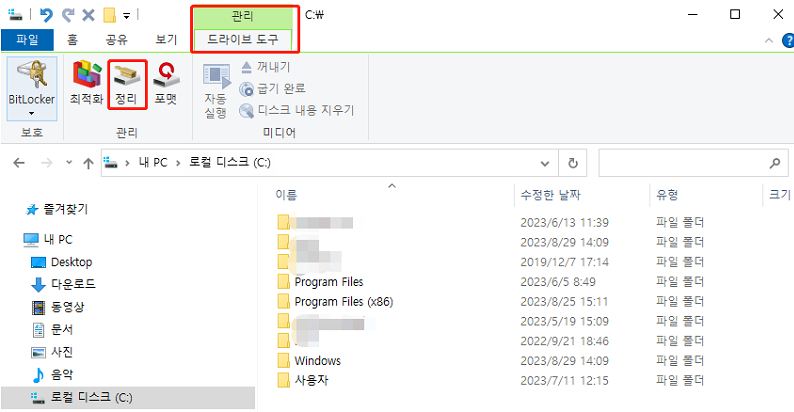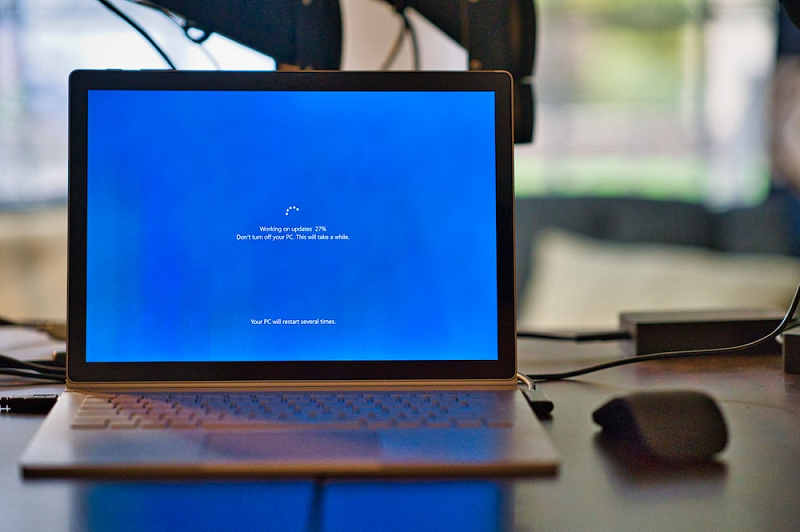마이크로소프트는 마침내 사용자들이 이용할 수 있는 윈도우 11 23H2 업데이트를 공개했습니다. 여러분은 흥미로운 새로운 기능, 향상된 속도와 사용자 경험을 제공하는 윈도우 11 23h2로 업그레이드할 수 있습니다. 한 가지 중요한 추가 사항은 윈도우 코파일럿으로, 현재 몇몇 지역에서 이용할 수 있지만 앞으로 더 많은 지역으로 확장될 것입니다. 그러므로, 여러분이 PC에 윈도우 11 23h2 업데이트를 다운로드하고 싶다면, 이 기사는 여러분을 위한 것입니다. 윈도우 11 23h2도입에 도움이 될 수 있는 검증된 방법들에 대해 논의해봅시다!

1부: 윈도우11 23H2 업데이트 다운로드 전 준비사항
1. 윈도우11 23H2 시스템 요구 사항 확인
윈도우11 23H2업데이트 전에 시스템이 새 버전을 실행하기 위한 요구 사항을 충족하는지 확인하는 것이 중요합니다. 마이크로소프트는 일반적으로 원활한 최적의 사용자 환경을 보장하기 위해 특정 하드웨어 및 소프트웨어 전제 조건을 설정합니다. 다음은 시스템 요구 사항입니다:
- 프로세서: 두개 이상의 코어를 가진 1GHz 이상의 CPU 또는 SoC(System on a Chip).
- RAM: 4GB.
- 하드 드라이브: 64GB 이상
- 시스템 펌웨어: UEFI, 보안 부팅 가능.
- TPM: Trusted Platform Module (TPM) 버전 2.0.
- 그래픽: WDDM 2.0 드라이버와 함께 DirectX 12 이상과 호환 가능.
- 디스플레이 해상도: 디스플레이 해상도.
- 네트워킹: 마이크로소프트 계정 및 인터넷 연결.
2. 백업 생성
윈도우11 23H2를 다운로드하기 전에 데이터와 시스템 무결성을 보호하기 위한 예방 조치를 취해야 합니다. 필수적인 단계 중 하나는 데이터와 파티션의 백업을 생성하는 것입니다. 다양한 백업 도구를 사용할 수 있지만 4DDiG Partition Manager는 백업을 수행할 수 있도록 도와주는 다용도 소프트웨어 솔루션으로 MBR과 GPT 파티션 스타일 간에 변환할 수 있는 기능이 포함되어 있습니다.
4DDiG Partition Manager의 주요 기능은 다음과 같습니다:
- 파티션 관리: 4DDiG Partition Manager를 사용하면 하드 드라이브나 저장 장치에서 파티션을 만들고, 크기를 조정하고, 이동하고, 포맷하고, 삭제할 수 있습니다. 윈도우11 23H2 업데이트를 위한 공간을 확보하기 위해 파티션을 조정할 때 특히 유용합니다.
- 데이터 백업: 이 소프트웨어는 강력한 데이터 백업 기능을 제공하여 시스템 또는 특정 파티션의 전체 백업을 생성할 수 있으며, 업그레이드 과정에서 중요한 파일과 데이터를 안전하게 보호합니다.
- MBR에서 GPT로의 변환: 4DDiG Partition Manager는 MBR에서 GPT로의 변환을 제공합니다. 윈도우 11은 종종 잠재력을 최대한 활용하기 위해 GPT 디스크를 필요로 합니다. 이 소프트웨어는 원활한 윈도우 11 설치를 위해 필수적인 데이터 손실 없이 MBR을 GPT로 변환하는 데 도움을 줄 수 있습니다.
- 사용하기 쉬운 인터페이스: 사용자 친화적인 인터페이스로 초보자 및 경험이 풍부한 사용자가 쉽게 접근할 수 있으며, 다양한 파티션 관리 작업을 손쉽게 수행할 수 있습니다.
백업 생성을 위해 4DDiG Partition Manager를 사용하는 데 도움이 되는 다음 단계를 따릅니다.
-
4DDiG Partition Manager를 다운로드하여 설치한 후 외부 디스크를 컴퓨터에 연결한 후, 응용프로그램을 실행하고 "디스크 복제"를 선택합니다.
무료 다운로드안전한 다운로드

-
소스 디스크에서 복제 데이터를 수신할 대상 디스크를 선택한 후 "계속" 버튼을 클릭합니다.

-
복제는 대상 디스크의 모든 데이터를 덮어쓰기 때문에 모든 것이 올바른지 확인한 후에만 "네" 버튼을 클릭하십시오.

-
그러면 미리보기 인터페이스가 나타나 복제된 디스크의 효과가 표시됩니다. 미리보기가 올바른지 확인한 후 시작 버튼을 클릭하여 복제 프로세스를 시작합니다.

-
디스크 복제가 끝날 때까지 기다립니다. 소스 디스크의 크기에 따라 복제 속도가 결정됩니다. 다른 작업을 수행하거나 현재 작업을 중단하지 마십시오. 소스 디스크에서 대상 디스크로 데이터를 복제했습니다.

2부: 윈도우 11 23H2로 업그레이드하는 방법?
기능 업데이트는 아직 공개적으로 제공되지 않기 때문에 Windows 참가자 프로그램을 통해서만 업그레이드할 수 있습니다. 23H2 버전 이전에 Windows Update, ISO 파일 또는 Installation Assistant를 사용하면 버전 22H2가 제공됩니다. 윈도우11 23H2로 업그레이드하는 데 도움이 되는 다음 방법을 따르십시오.
방법 1: Windows 참가자 프로그램에서 윈도우11 23H2 설치
다음은 Windows 참가자 프로그램에서 윈도우11 23H2 Update를 다운로드하는 단계입니다:
- 윈도우11에서 설정창을 연 다음 윈도우 업데이트를 클릭합니다.
-
그런 다음 Windows 참가자 프로그램 탭을 클릭합니다.

-
시작 버튼 를 클릭합니다

-
계정 연결 버튼을 클릭하고 마이크로소프트 계정으로 로그인 합니다.

-
"참가자 설정 선택" 섹션에서 "미리보기 처널 릴리스" 옵션을 선택하고 계속을 클릭합니다.

- 컴퓨터를 재시작해야 합니다. 그런 다음 설정을 열고 윈도우 업데이트를 클릭합니다.
- "업데이트 확인" 버튼을 클릭하여 윈도우11 23h2를 업데이트합니다.
방법 2: 윈도우 업데이트에서 윈도우 11 23H2 설치
윈도우11 23H2로 업그레이드하고 싶고 시스템이 요구 사항을 충족하는 경우 윈도우 업데이트를 통해 업그레이드할 수 있습니다. 이 업그레이드를 수행하는 방법에 대한 단계별 가이드는 다음과 같습니다:
- 먼저 설정을 열고 윈도우 업데이트를 클릭해야 합니다.
-
그런 다음 "업데이트 확인" 버튼을 클릭합니다.

-
다운로드 및 설치 버튼을 클릭하여 윈도우 11 23H2를 설치한 다음 컴퓨터를 재시작합니다.
방법 3: 설치 도우미에서 윈도우11 23H2를 설치
윈도우 업데이트와 관련하여 보다 수동적인 접근 방식을 원하거나 문제가 발생하는 경우 윈도우 설치 도우미를 사용하여 윈도우11 23H2로 업그레이드할 수 있습니다. 아래 단계별 가이드를 따르십시오:
- 마이크로소프트 지원 웹 사이트로 이동하여 "윈도우11 설치 도우미" 섹션 아래에 있는 지금 다운로드 버튼을 클릭합니다.
- 그런 다음 윈도우11 설치 도우미 파일을 두 번 클릭하여 도구를 엽니다.
이제 "수락 및 설치" 버튼을 클릭하여 윈도우11 23H2로 업그레이드합니다.

방법 4: ISO 파일에서 윈도우11 23H2 다운로드
ISO 파일에서 윈도우11 23H2를 다운받는 것은 여러 컴퓨터를 업그레이드하거나 새로 설치할 수 있는 설치 미디어를 만들 수 있는 다용도 방법입니다:
-
마이크로소프트 지원 웹 사이트로 이동하여 "윈도우 11 디스크 이미지(ISO) 다운로드" 섹션에서 윈도우 11 옵션을 선택합니다.

- 그런 다음 다운로드 버튼을 클릭하고 설치 언어를 클릭합니다.
- 윈도우11 23H2 ISO 파일을 저장하려면 다운로드 버튼을 클릭합니다.
-
ISO 파일을 마우스 우클릭하고 마운트 옵션을 선택합니다.

- 이제 왼쪽 탐색 창에서 마운트된 드라이브를 클릭합니다.
- 셋업 파일을 두 번 클릭하여 윈도우 11 23H2 업그레이드 프로세스를 시작합니다
-
"지금은 아님" 옵션을 선택합니다.

-
[다음] 버튼를 누른 다음 [동의] 버튼를 눌러 약관에 동의합니다.

- 마지막으로 버전 23H2로 업그레이드하려면 설치 버튼을 클릭합니다.
윈도우 11 23H2 자주 묻는 질문
1. 윈도우 11 23H2의 새로운 기능은 무엇입니까?
윈도우 11 23H2 업데이트는 보안을 개선하고 버그를 해결하며 운영 체제에 새로운 기능을 추가합니다. 윈도우 코파일럿은 현재 특정 장소에서 사용할 수 있는 유용한 기능이지만 더 많은 영역으로 확장될 예정입니다. 이번 업데이트는 더 나은 사용자 환경을 위해 빈번한 문제를 수정하고 새로운 기능을 추가함으로써 윈도우 11의 전반적인 효율성과 보안을 향상시키고자 합니다.
2. 윈도우 11 22H2와 23H2의 차이점은 무엇입니까?
윈도우 11 22H2는 스냅바/스냅 그룹, 녹음된 비디오의 라이브 캡션, 보이스 액세스 등을 포함한 다양한 기능들을 고안했습니다. 반면, 윈도우 11 23H2 업데이트는 윈도우 11 22H2로의 최신 "모멘트 4" 업그레이드로부터의 새로운 기능들뿐만 아니라 개선된 알림 센터, 시스템 컴포넌트 페이지, 마이크로소프트의 빛나는 새 인공지능 도우미, 코파일럿과 같은 몇몇 새로운 업데이트들을 포함합니다.
결론
윈도우 11 23H2 업데이트 다운로드는 마이크로소프트의 확장된 운영 체제의 최신 기능, 향상된 기능 및 보안 향상을 활용하려는 사람들에게 필수적입니다. 윈도우 업데이트를 설치하기 전에 4DDiG Partition Manager를 사용하여 백업을 만들어야 합니다. 이 단계는 데이터를 보호하기 때문에 중요합니다.
윈도우 11 23H2로 업그레이드하는 데 도움이 되는 여러 옵션을 제공했습니다. Windows Update, Installation Assistant 또는 ISO 파일을 사용하여 설치 미디어를 생성하든 시스템 호환성, 데이터 백업, 신뢰할 수 있는 소스 등과 같은 필수적인 문제를 따르는 것이 중요합니다.
궁극적으로 윈도우11 23H2로 업그레이드하면 최신 기능과 향상된 기능이 제공되므로 전반적인 컴퓨터 사용 경험이 향상될 수 있습니다. 윈도우11에 대한 최신 정보와 지침에 대한 최신 정보는 항상 마이크로소프트의 공식 자료 및 지원 채널을 참조하십시오.